

Anteprima Canon IJ è un'applicazione software che consente di visualizzare l'anteprima del documento prima che sia stampato.
L'anteprima riflette le impostazioni del driver della stampante e consente di verificare il layout del documento, l'ordine di stampa e il numero delle pagine.
È inoltre possibile modificare il tipo di supporto.
Se si desidera visualizzare un'anteprima prima della stampa, aprire la finestra delle impostazioni del driver della stampante e selezionare la casella di spunta Anteprima prima della stampa (Preview before printing) nella scheda Principale (Main).
Se non si desidera visualizzare l'anteprima prima della stampa, deselezionare la casella di spunta.
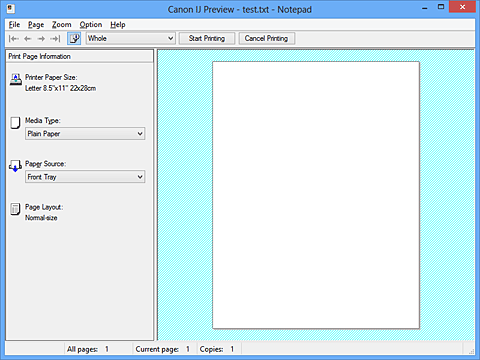
Consente di selezionare l'operazione di stampa.
Consente di uscire da Anteprima Canon IJ e, successivamente, di avviare la stampa del documento visualizzato nella schermata di anteprima.
Questo comando ha la stessa funzione di Avvia stampa (Start Printing) sulla barra degli strumenti.
Consente di uscire da Anteprima Canon IJ e di annullare la stampa del documento visualizzato nella schermata di anteprima.
Questo comando ha la stessa funzione di Annulla stampa (Cancel Printing) sulla barra degli strumenti.
Consente di uscire da Anteprima Canon IJ.
Questo menu include i comandi seguenti per selezionare la pagina da visualizzare.
Tutti questi comandi, ad eccezione di Seleziona pagina, possono essere selezionati anche dalla barra strumenti.
Consente di visualizzare la prima pagina del documento.
Se la pagina attualmente visualizzata è la prima, questo comando viene visualizzato in grigio e non può essere selezionato.
Consente di visualizzare la pagina posizionata prima di quella attualmente visualizzata.
Se la pagina attualmente visualizzata è la prima, questo comando viene visualizzato in grigio e non può essere selezionato.
Consente di visualizzare la pagina posizionata dopo quella attualmente visualizzata.
Se la pagina attualmente visualizzata è l'ultima, questo comando viene visualizzato in grigio e non può essere selezionato.
Consente di visualizzare l'ultima pagina del documento.
Se la pagina attualmente visualizzata è l'ultima, questo comando viene visualizzato in grigio e non può essere selezionato.
Consente di visualizzare la finestra di dialogo Selezione pagina (Page Selection).
Questo comando consente di specificare il numero della pagina da visualizzare.
 Nota
Nota
Se si esegue lo spooling delle pagine, l'ultima pagina sottoposta a questa operazione diventa l'ultima.
Se per l'impostazione Layout di pagina (Page Layout) nella scheda Imposta pagina (Page Setup) viene specificato Layout di pagina (Page Layout), Finestre affiancate/Poster (Tiling/Poster) o Opuscolo (Booklet), il numero di pagine corrisponde al numero di fogli da utilizzare per la stampa e non al numero di pagine nel documento originale creato con l'applicazione software.
Se è stata impostata la stampa fronte/retro manuale, vengono visualizzate insieme tutte le pagine anteriori che saranno stampate per prime e, successivamente, le pagine posteriori.
Consente di selezionare il rapporto tra le dimensioni reali stampate sulla carta e le dimensioni di visualizzazione dell'anteprima.
Il rapporto può anche essere selezionato nell'elenco a discesa presente sulla barra strumenti.
Consente di visualizzare la pagina intera di dati come un'unica pagina.
Consente di ridurre i dati visualizzati del 50% rispetto alle dimensioni reali da stampare.
Consente di visualizzare i dati con le dimensioni reali da stampare.
Consente di ingrandire i dati visualizzati del 200% rispetto alle dimensioni reali da stampare.
Consente di ingrandire i dati visualizzati del 400% rispetto alle dimensioni reali da stampare.
Questo menu include il comando seguente:
Consente di visualizzare le informazioni sulle impostazioni di stampa (inclusi il formato di carta della stampante, il tipo di supporto e il layout di pagina) per ogni pagina a sinistra della schermata di anteprima.
Questa schermata consente inoltre di modificare le impostazioni relative al tipo di supporto e all'alimentazione della carta.
Quando viene selezionata questa voce di menu, viene visualizzata la finestra ? per Anteprima Canon IJ ed è possibile controllare le informazioni sulla versione e sul copyright.
Consente di stampare i documenti selezionati nel relativo elenco.
I documenti stampati vengono eliminati dall'elenco e, una volta stampati tutti, viene chiusa Anteprima Canon IJ XPS.
Consente di uscire da Anteprima Canon IJ e di annullare la stampa del documento visualizzato nella schermata di anteprima.
È possibile fare clic su questo pulsante in fase di spooling.
Consente di visualizzare le informazioni sulle impostazioni di stampa per ogni pagina a sinistra della schermata di anteprima.
Questa schermata consente inoltre di modificare le impostazioni relative al tipo di supporto e all'alimentazione della carta.
Consente di visualizzare il formato carta del documento da stampare.
Consente di visualizzare il tipo di supporto del documento da stampare.
Consente di visualizzare l'alimentazione carta del documento da stampare.
Consente di visualizzare il layout di pagina del documento da stampare.
 Importante
Importante
Se il tipo di supporto e l'alimentazione carta vengono impostati dall'applicazione software, queste impostazioni hanno la priorità e quelle modificate non saranno più attive.
Inizio pagina
|